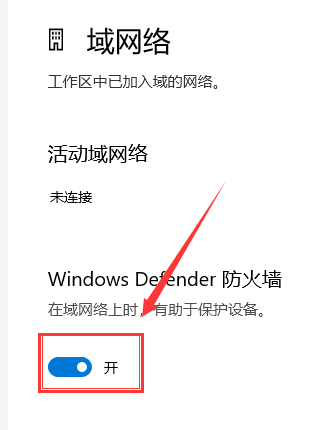当前位置>
系统教程>
Win10系统怎么关闭防火墙?Win10系统关闭防火墙的教程
Win10系统怎么关闭防火墙?Win10系统关闭防火墙的教程
发布时间:2022-09-26
作者:admin
来源:系统之家官网
相信很多用户在使用Win10系统的电脑进行某项操作或下载软件是会经常被提示禁止访问或下载,这其实是因为系统自带防火墙所导致的,只需要将其关闭就可以,那么要如何去操作呢?下面就跟小编一起来看看关闭防火墙的操作吧。
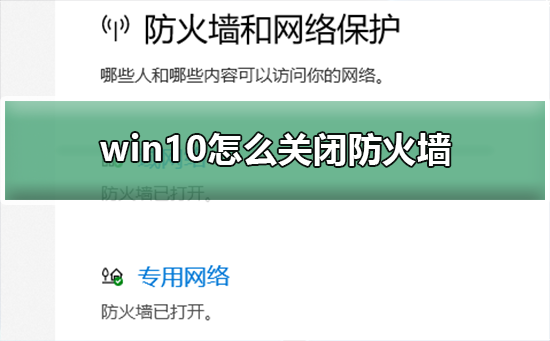
Win10系统关闭防火墙的教程
1、点击开始,打开设置。
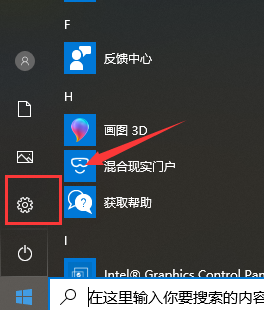
2、打开网络和Internet。
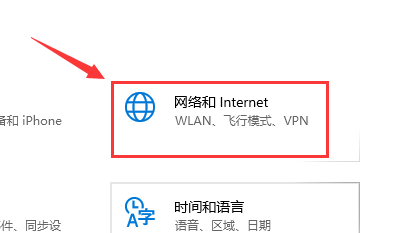
3、在更改网络设置里点击windows防火墙。
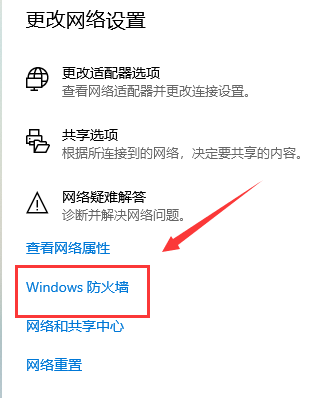
4、就可以看见防火墙的状态了。
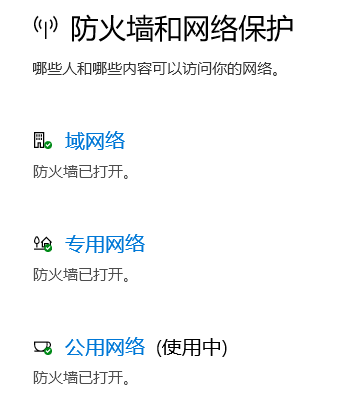
5、选择要关闭的防火墙,关闭就可以了。